本节Flaresim软件入门教程将介绍如何在Flaresim中输入参数,以及参数及单位的状态。
建立对象后,将输入数值及相应的单位完成基本参数的输入。首先要定义单位系统,然后输入数值。文章源自云智设计-https://www.cidrg.com/cid-college/tutorial/flaresim/1029.html
最初输入表中显示的单位是通过“Preferences View”定义的默认单位,不过当前输入的数值单位也可以随时通过重新选择单位转换成需要单位下的数值。当前显示的单元将转换成由Flaresim使用的内部单元。当输入表完全刷新例如下面的计算,默认单位将再次出现。这样就可以输入不同单位制下的数值。文章源自云智设计-https://www.cidrg.com/cid-college/tutorial/flaresim/1029.html
例如:在一个油田火炬设计中,需要输入风速,默认单位为ft/s,你可以先改变显示的单位为“mph”,然后输入20,显示单元输入的“20 mph”的值将被复位为“ft/s”,即29.33ft/s。文章源自云智设计-https://www.cidrg.com/cid-college/tutorial/flaresim/1029.html
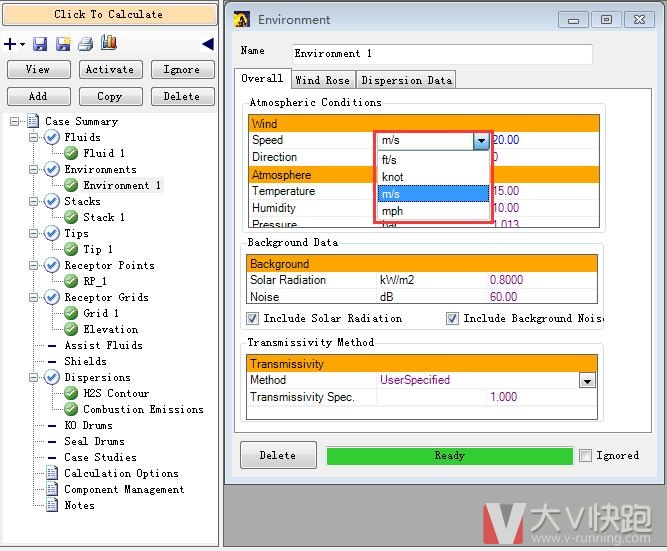 文章源自云智设计-https://www.cidrg.com/cid-college/tutorial/flaresim/1029.html
文章源自云智设计-https://www.cidrg.com/cid-college/tutorial/flaresim/1029.html
新输入的数值Flaresim软件将对其进行检查,以确保它们位于最大值和最小值之间。软件设定数值的可用范围的限制是为了防止导致计算失败,但是这个范围通常是相对较宽的,以允许在使用Flaresim时获得最大的灵活性。任何给定的值虽然落在Flaresim允许的范围内,但并不意味着该值适用于任何给定的计算 - 输入的值的有效性是用户的责任。文章源自云智设计-https://www.cidrg.com/cid-college/tutorial/flaresim/1029.html
Flaresim使用颜色编码来指示用户输入的状态。用于显示值的颜色的列表是:文章源自云智设计-https://www.cidrg.com/cid-college/tutorial/flaresim/1029.html
紫色:固定的数值。文章源自云智设计-https://www.cidrg.com/cid-college/tutorial/flaresim/1029.html
红色:计算默认值文章源自云智设计-https://www.cidrg.com/cid-college/tutorial/flaresim/1029.html
蓝色:用户指定的值文章源自云智设计-https://www.cidrg.com/cid-college/tutorial/flaresim/1029.html
灰色:一个固定的,不变的输入值文章源自云智设计-https://www.cidrg.com/cid-college/tutorial/flaresim/1029.html
黑色:计算结果
建立一个Flaresim对象: https://www.cidrg.com/tutorial/flaresim/1020.html
云智设计院原创作品,转载请务必注明出处。













评论